Sie können einen Adressen-Locator in ArcMap laden und dann für die Suche nach Adressen verwenden. Einige Locators werden von ArcGIS standardmäßig für Sie geladen, darunter der MGRS-Locator (Military Grid Reference System) und die Geokodierungs-Services von ArcGIS Online. So können Sie sofort mit dem Geokodieren beginnen, ohne selbst einen Adressen-Locator erstellen und konfigurieren zu müssen.
Die Werkzeugleiste Geokodierung in ArcMap stellt eine einfache Benutzeroberfläche bereit, über die Sie einen Adressen-Locator auswählen, eine Adresse suchen und die Position auf der Karte anzeigen können.


Neben Adressen, z. B. 430 University Ave, oder Kreuzungsadressen, z. B. S Cherry Ave & Wycliff Pl, können Sie noch weitere Arten von Positionen suchen. Die folgenden Unterabschnitte führen einige dieser Positionsarten ein und stellen zudem weitere Optionen vor.
Einzeilige Eingabe
Ein mit der aktuellen ArcGIS-Version erstellter Adressen-Locator unterstützt das Eingeben einer Adresse mit einzeiligem Format, wie in der zweiten Bildschirmaufnahme dieses Themas dargestellt (weiter oben). Einzeilige Adresseneingaben sind in der Werkzeugleiste Geokodierung und im Dialogfeld Suchen möglich. Kommas sind zum Begrenzen der Felder optional, unabhängig davon, ob Sie die Werkzeugleiste oder das Dialogfeld Suchen verwenden.
Suchen von Positionen anhand von Kreuzungsadressen
Sie können nach einer Straßenkreuzung suchen, wenn der Locator, gegen den Sie suchen, Straßen als Linien-Features enthält. Die beiden Straßennamen, die Sie eingeben, müssen durch einen Kreuzungskonnektor getrennt werden, z. B. ein kaufmännisches Und-Zeichen (&) oder ein @-Zeichen (@), wie im Dialogfeld Eigenschaften: Adressen-Locator angegeben. 
Weitere Informationen zum Festlegen von Kreuzungskonnektoren
Räumlicher Versatz
Sie können einer Adresse einen räumlichen Versatz hinzufügen, wenn Sie die Punktposition in einem Versatzabstand und Richtungsversatz von der gefundenen Position einer Adresse anzeigen möchten. Der räumliche Versatz kann als [Entfernung] [Einheiten] [Richtung] von [Adresse] dargestellt werden, z. B. 500 Fuß NW von 150 Linden Ave NE, wobei 150 Linden Ave NE die Adresse ist. Sie können viele weitere Einheiten und Richtungswerte verwenden als jene im Beispiel. Außerdem können Sie, anstatt eine Richtung anzugeben, auch eine Gradangabe für die Peilung verwenden, z. B. 200 Yard Peilung 70 von [Adresse]. 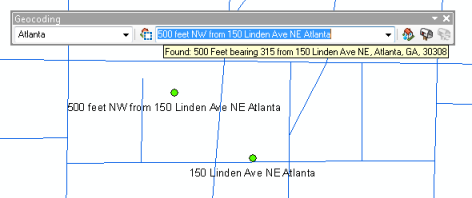
Suchen von Positionen anhand von Längen- und Breitenkoordinaten
Statt eine Adresse einzugeben, können Sie die Längen- und Breitenkoordinaten als Suchkriterien verwenden. 
- W84.392 N32.722
- -84.392 32.722
- E27.314 S12.421
- 27.314 -12.421
Suchen von Positionen anhand von MGRS-Koordinaten
Der MGRS-Locator ermöglicht Ihnen, auf Grundlage des Military Grid Reference System (MGRS) eine Position einzugeben. Es ist standardmäßig in ArcMap verfügbar. 
- 11SLT8456262860
- 11S LT 84562 62860
- 11S LT 84 62
- 11S LT 8 6
- 11S LT
Weitere Informationen zum Hinzufügen eines MGRS oder U.S. National Grid